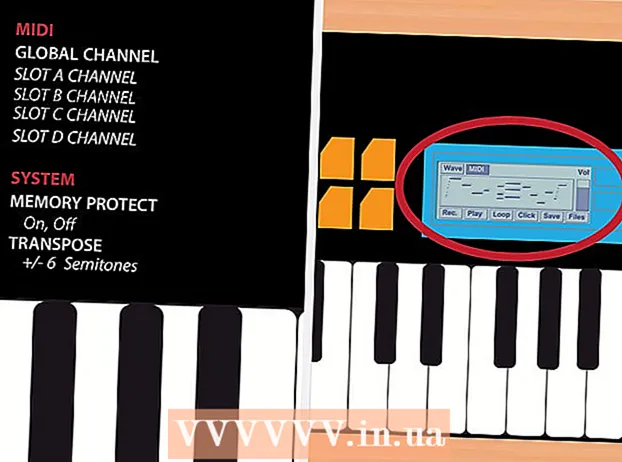రచయిత:
Lewis Jackson
సృష్టి తేదీ:
5 మే 2021
నవీకరణ తేదీ:
1 జూలై 2024

విషయము
ఏదైనా వెబ్సైట్ నుండి మీ యూట్యూబ్ ఛానెల్కు సభ్యత్వాన్ని పొందడానికి ఇతరులను అనుమతించే ప్రత్యేక లింక్ను ఎలా సృష్టించాలో ఈ ఆర్టికల్ మీకు చూపుతుంది. మీ వెబ్సైట్ లేదా సామాజిక ప్రొఫైల్లో ఎవరైనా ఈ లింక్ను క్లిక్ చేసినప్పుడు లేదా తాకినప్పుడు, వారు వెంటనే మీ రిజిస్ట్రేషన్ పేజీకి మళ్ళించబడతారు.
దశలు
2 యొక్క పద్ధతి 1: కాలిక్యులేటర్ ఉపయోగించండి
ప్రాప్యత https://www.youtube.com వెబ్ బ్రౌజర్ని ఉపయోగిస్తోంది. మీరు మీ ఖాతాకు లాగిన్ కాకపోతే, బటన్ క్లిక్ చేయండి సైన్ ఇన్ చేయండి (లాగిన్) వెంటనే దీన్ని చేయడానికి పేజీ యొక్క కుడి ఎగువ మూలలో.

మెను విస్తరించడానికి పేజీ యొక్క కుడి ఎగువ మూలలో ఉన్న ప్రొఫైల్ చిహ్నాన్ని క్లిక్ చేయండి.
క్లిక్ చేయండి మీ ఛానెల్ (మీ ఛానెల్) మెను ఎగువన ఉంది. ఇది ఛానెల్ యొక్క హోమ్ పేజీని తెరుస్తుంది.

చిరునామా పట్టీలోని URL మార్గాన్ని హైలైట్ చేయండి. బ్రౌజర్ ఎగువన ఉన్న చిరునామాపై క్లిక్ చేయడం ద్వారా మీరు దీన్ని చేయవచ్చు.
నొక్కండి Cmd+సి (Mac లో) లేదా Ctrl+సి (విండోస్లో) మీ కంప్యూటర్ క్లిప్బోర్డ్కు URL మార్గాన్ని కాపీ చేయడానికి.

మీ కంప్యూటర్లో టెక్స్ట్ ఎడిటర్ను తెరవండి. విండోస్ ఉపయోగిస్తుంటే, దీన్ని ప్రయత్నించండి నోట్ప్యాడ్ లేదా పద పుస్తకం ప్రారంభ మెనులో. మీరు Mac లో ఉంటే, మీరు ఎన్నుకుంటారు టెక్స్ట్ఎడిట్ లేదా పేజీలు అనువర్తనాల ఫోల్డర్లో.
ఖాళీ పేజీపై కుడి క్లిక్ చేసి ఎంచుకోండి అతికించండి (అతికించండి). మీరు ఇక్కడ కాపీ చేసిన URL ప్రదర్శనను చూడాలి.
మరింత ? ఉప_ నిర్ధారణ = 1 URL చివరిలో. ఖాళీలను జోడించవద్దు; మీరు URL ముగిసిన తర్వాత దీన్ని జోడించాలి.
- ఉదాహరణకు, అతికించిన URL మార్గం ఉంటే https://www.youtube.com/user/WikiHow?view_as=subscriber ఇది ఇప్పుడు మారుతుంది https://www.youtube.com/user/WikiHow?view_as=subscriber?sub_confirmation=1.
క్లిప్బోర్డ్కు URL మార్గాన్ని దాటండి. మీరు URL ను హైలైట్ చేసి నొక్కడం ద్వారా దీన్ని చేయవచ్చు Cmd+సి (Mac లో) లేదా Ctrl+సి (విండోస్లో).
మీరు మార్గాన్ని చొప్పించాలనుకుంటున్న చోట తెరవండి. ఇది మీ వెబ్సైట్ యొక్క HTML కోడ్, సోషల్ మీడియా ప్రొఫైల్లు మరియు ఇమెయిల్ సంతకంతో సహా URL ను నమోదు చేయడానికి మిమ్మల్ని అనుమతించే ఎక్కడైనా కావచ్చు. మీరు సోషల్ నెట్వర్క్ను ఉపయోగిస్తుంటే, మీరు లింక్ను "వెబ్సైట్" లేదా "యుఆర్ఎల్" ఫీల్డ్లోకి ప్రవేశపెడతారు.
- వెబ్ పేజీ యొక్క అసలు HTML కోడ్కు మార్గాన్ని ఎలా జోడించాలో తెలుసుకోవడానికి HTML లో URL ను ఎలా సృష్టించాలో తెలుసుకోండి.
- మీరు ఇన్స్టాగర్మ్ లేదా ట్విట్టర్ వంటి సోషల్ నెట్వర్క్ల వ్యక్తిగత పేజీలలో కోడ్ను చొప్పించాలనుకుంటే, చిరునామా పొడవుగా మరియు గందరగోళంగా ఉండకుండా URL ను తగ్గించే సేవను మీరు ఉపయోగించాల్సి ఉంటుంది. కొన్ని ప్రసిద్ధ ఎంపికలు Tiny.cc లేదా Bitly.
డేటా ఇన్పుట్ ఫీల్డ్లో కుడి క్లిక్ చేసి ఎంచుకోండి అతికించండి (అతికించండి). మీరు ఈ పేజీలో కాపీ చేసిన URL ప్రదర్శనను చూడాలి.
- మార్పులను సేవ్ చేయడానికి కోడ్ను సేవ్ చేయడం మరియు / లేదా పేజీని నవీకరించడం గుర్తుంచుకోండి.
2 యొక్క 2 విధానం: ఫోన్ లేదా టాబ్లెట్ ఉపయోగించండి
మీ ఫోన్ లేదా టాబ్లెట్లో YouTube ని తెరవండి. ఇది ఎరుపు దీర్ఘచతురస్రంతో కుడివైపున తెల్లని త్రిభుజం కలిగి ఉన్న అనువర్తనం. మీరు సాధారణంగా ఈ అనువర్తనాన్ని మీ హోమ్ స్క్రీన్లో లేదా అనువర్తన డ్రాయర్లో కనుగొంటారు.
- మీరు Android లో ఉంటే, టెక్స్ట్ ఎడిటింగ్ను అనుమతించే అనువర్తనం మీ వద్ద ఉందని నిర్ధారించుకోండి. మీరు పైన ఏదైనా టెక్స్ట్ ఎడిటింగ్ అప్లికేషన్ను డౌన్లోడ్ చేసుకోవచ్చు ప్లే స్టోర్మోనోస్పేస్, గూగుల్ డాక్స్ లేదా టెక్స్ట్ ఎడిటర్ వంటివి.
స్క్రీన్ కుడి ఎగువ మూలలో మీ ప్రొఫైల్ చిత్రాన్ని నొక్కండి.
తాకండి మీ ఛానెల్ (మీ ఛానెల్) మెను ఎగువన ఉంది.
నిలువు మూడు-డాట్ మెనులో నొక్కండి ⁝ YouTube యొక్క కుడి ఎగువ మూలలో.
తాకండి భాగస్వామ్యం చేయండి (భాగస్వామ్యం చేయండి) మీ ఫోన్ లేదా టాబ్లెట్ యొక్క భాగస్వామ్య ఎంపికలను తెరవడానికి.
ఎంపికలపై తాకండి లింక్ను కాపీ చేయండి (కాపీ మార్గం) లేదా కాపీ (కాపీ) కొన్ని Android సంస్కరణల్లో. ఇది ఛానెల్ యొక్క URL మార్గాన్ని క్లిప్బోర్డ్కు కాపీ చేస్తుంది.
అనువర్తనాన్ని తెరవండి గమనికలు (గమనిక). మీకు ఐఫోన్ లేదా ఐప్యాడ్ ఉంటే, మీరు పసుపు, తెలుపు మరియు బూడిద నోట్-పేపర్ చిహ్నంతో నోట్స్ అనువర్తనాన్ని ఉపయోగిస్తున్నారు. మీరు Android లో ఉంటే, మీరు Google డాక్స్ లేదా డేటా ఎంట్రీని అనుమతించే ఏదైనా ఇతర అనువర్తనాన్ని ఉపయోగించవచ్చు.
ఇన్పుట్ ఫీల్డ్ను తాకి పట్టుకోండి. మీరు కొన్ని సెకన్ల తర్వాత చిన్న మెనూ ప్రదర్శనను చూడాలి.
తాకండి అతికించండి (అతికించండి). మీరు ఈ పేజీలో కాపీ చేసిన URL ప్రదర్శనను చూడాలి.
మరింత ? ఉప_ నిర్ధారణ = 1 URL చివరిలో. ఖాళీలను జోడించవద్దు; మీరు URL ముగిసిన తర్వాత దీన్ని జోడించాలి.
- ఉదాహరణకు, అతికించిన URL మార్గం ఉంటే https://www.youtube.com/user/WikiHow?view_as=subscriber ఇది ఇప్పుడు మారుతుంది https://www.youtube.com/user/WikiHow?view_as=subscriber?sub_confirmation=1.
క్రొత్త URL ను కాపీ చేయండి. దీన్ని చేయడానికి, మీరు URL లో కొంత భాగాన్ని తాకి పట్టుకోండి, మొత్తం మార్గాన్ని వేరే రంగుతో హైలైట్ చేయడానికి ఎంపికను లాగండి, ఆపై ఎంచుకోండి. కాపీ మెనులో.
- ఎంపికను చూడటానికి మీరు హైలైట్ చేసిన మార్గాన్ని తాకి పట్టుకోవాలి కాపీ మెనులో.
మీరు మార్గాన్ని చొప్పించాలనుకుంటున్న చోట తెరవండి. ఇది మీ వెబ్సైట్ యొక్క HTML కోడ్, సోషల్ మీడియా ప్రొఫైల్లు మరియు ఇమెయిల్ సంతకంతో సహా URL ను నమోదు చేయడానికి మిమ్మల్ని అనుమతించే ఎక్కడైనా కావచ్చు. మీరు సోషల్ నెట్వర్క్ను ఉపయోగిస్తుంటే, మీరు లింక్ను "వెబ్సైట్" లేదా "యుఆర్ఎల్" ఫీల్డ్లోకి ప్రవేశపెడతారు.
- వెబ్ పేజీ యొక్క అసలు HTML కోడ్కు మార్గాన్ని ఎలా జోడించాలో తెలుసుకోవడానికి HTML లో URL ను ఎలా సృష్టించాలో తెలుసుకోండి.
- మీరు ఇన్స్టాగర్మ్ లేదా ట్విట్టర్ వంటి సోషల్ నెట్వర్క్ల వ్యక్తిగత పేజీలలో కోడ్ను చొప్పించాలనుకుంటే, చిరునామా పొడవుగా మరియు గందరగోళంగా ఉండకుండా మీరు URL సంక్షిప్త సేవను ఉపయోగించాల్సి ఉంటుంది. కొన్ని ప్రసిద్ధ ఎంపికలు Tiny.cc లేదా Bitly.
ఇన్పుట్ ఫీల్డ్ను తాకి, నొక్కి ఉంచండి, ఆపై ఎంచుకోండి అతికించండి (అతికించండి). మీరు మీ ఛానెల్ యొక్క చందా లింక్ను ఇక్కడ చూడాలి.
- మార్పులను సేవ్ చేయడానికి కోడ్ను సేవ్ చేయడం మరియు / లేదా పేజీని నవీకరించడం గుర్తుంచుకోండి.